- Easeusについて
- 会社情報
- ダウンロードセンター
- お問い合わせ
EaseUS RecExperts
画面上の内容なら、なんでも録画可能な使いやすいスクリーンレコーダー
- キャプチャーの範囲を自分で自由に選択可能
- ディスクプレイ、ウェブカム及び音声を同時に、または別々で記録可能
- オンライン会議、ストリーミング動画/音楽など、1クリックで録画可能

概要:
最高のMinecraft画面録画ソフトをお探しなら、この記事をご覧ください。しかし、どのソフトを使えばいいのかわからない場合は、この詳細なガイドを読んで、Minecraftに最適なスクリーンレコーダーを選んでください。この詳細なガイドを読んで、Minecraftに最適なスクリーンレコーダーを選びましょう。
年齢を問わず、世界中で多くの人がプレイしている人気ゲーム「Minecraft」。Mojangと4J Studiosによって開発されたこのマルチプレイヤーサンドボックスサバイバルゲームは、2011年に公開されました。現在に至るまで、プレイヤーに喜びと楽しみを与え続けています。驚異的なプラットフォームとサバイバルストーリーの組み合わせが、このゲームを他とは一線を画しています。
さらに、これは多くのゲーマーがゲーム内の成功を共有し、ゲームに慣れていない他のプレイヤーを指導するためにMinecraft用の画面録画ソフトを探す理由の1つです。そこで、Minecraft用画面録画ソフトのベスト7をご紹介します。以下で詳細をご覧ください。
最高のMinecraft画面録画ソフトは?ここでは、Minecraftの最高の画面録画ソフトを7つ紹介します。見てみましょう!
| Minecraft用画面録画ソフト | メリット |
|---|---|
| 1.EaseUS RecExperts | 画面録画を自動的に開始する時間を設定 |
| 2.Movavi | 簡単なUIと、より直接的なルート |
| 3.TechSmith | 優れたチュートリアルとオンライン・サポート・リソース |
| ... | ... |
EaseUS RecExpertsと呼ばれるMacとWindowsの画面録画ソフトは、画面全体または特定の部分、ナレーターの声やシステムノイズを録音し、各クリップの全体的な品質を向上させることができます。さらに、このシステムをPCで使用して、洗練されたフィルムを作成することもできます。
例えば、EaseUS RecExpertsはカメラビデオ録画に対応しており、ウェブカメラ内またはオーバーレイとしてムービーを録画することができるため、より深いレベルでの関与が可能になります。さらに、Windows 10のフルスクリーン、特定のエリア、またはロックされたウィンドウを録画することもできます。
主な特徴
こちらのボタンをクリックしてMinecraftレコーダーをダウンロードし、チュートリアルに従って今すぐ録画を開始しましょう!
ステップ1. EaseUS RecExperts を起動し、録画したい内容に応じて「フルスクリーン」「カスタム」「ウィンドウ」「ゲーム」「音声のみ」「Webカメラ」などのモードを選択します。たとえば、チュートリアルや操作手順を録画する場合は、「フルスクリーン」または「ウィンドウ」モードがおすすめです。

ステップ2. ツールバーを使って、「スピーカー」「マイク」「Webカメラ」のオン/オフを切り替えることができます。赤い「REC」ボタンをクリックすると録画が開始されます。

ステップ3. 録画中に内容を調整したいときは、「一時停止」ボタンをクリックして一時的に録画を止めることができます。録画を終了したいときは、「停止」ボタンをクリックしてください。
![]()
ステップ4. 録画が終了すると、プレビュー画面に移動し、録画したファイルの編集や管理ができます。録画中に追加した注釈は、保存された動画にも反映されます。

Movavi Screen Recorder Studio 10 を使用すると、画面上で発生するすべてのことを記録し、強力なビデオ校正機能を使ってアカウントを変更し、任意の組織でドキュメントを保存し、携帯電話に送信し、またはオンラインで転送することができます!
これは最高のゲームレコーダーの1つであり、ビデオ編集機能を豊富に備えているため、キャプチャしたゲームビデオを変更したり、例えばビデオをGIFに変換したり、録画をトリミング、カット、結合したり、アニメーションタイトルや拡張機能を追加したりすることができます。Movavi Screen Recorder 11 ソフトウェアは、いつものように簡単に使用できます。

メリット:
デメリット:
TechSmithの製品であるCamtasiaを使って、通常PowerPointで使用されるスクリーンキャストやダイレクトレコーディングプラグインを使用し、画面録画やプレゼンテーションによるインストラクションビデオを作成することができます。簡単なセットアップとユーザーインターフェイスを備えた初心者向けのビデオ編集プログラムがCamtasiaです。
Camtasiaは最高の画面録画機能を持ち、競合他社を簡単に打ち負かす。しかし、カーソルエフェクトは群を抜いています。Camtasiaのインタラクティブテストは、ユーザーに洞察に満ちたフィードバックを提供する機会を与えます。CamtasiaはAndroidとiOSでアクセス可能で、膨大なライブラリがあります。
Camtasiaは、さまざまなメディア形式で動作する効果的なビデオ編集プログラムです。
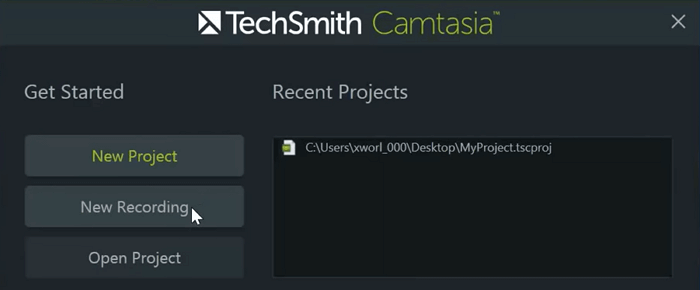
メリット:
デメリット:
Bandicam社は、有名な画面録画ソフトであり、最高のゲームレコーダーであるBandicamを開発しました。Bandicamは、スクリーンショットを撮ったり、画面の変更を記録したりできるスクリーンキャプチャーと録画ユーティリティを備えています。
プレイヤーと共にMinecraftのゲームビデオを作成する場合、ウェブカメラとスクリーンの両方を同時に録画できるBandicamの機能は理想的です。また、Bandicamの「HDMI」機能を使えば、ゲーム機でプレイしているMinecraftのゲームプレイを録画することもできます。
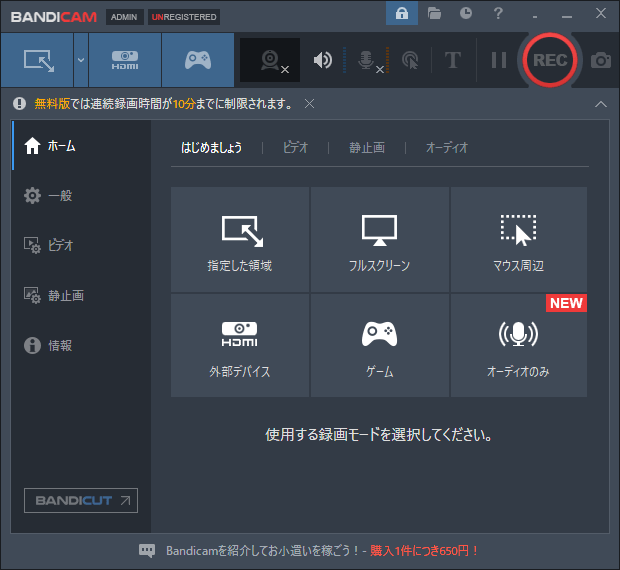
メリット:
デメリット:
オープンソースの技術であり、複数のプラットフォームをサポートしているため、他の選択肢とは一線を画している。このプログラムでは、セッションの進行中に使用するデスクトップアプリケーションとオーディオソースを選択できます。また、レイヤー化されたビデオを作成し、ウェブカメラを他の目的に使用することもできます。
obs studioを使えば、ウェブカメラとマイクをオンにするだけでなく、画面全体をキャプチャしたり、特定のアプリケーションを録画したりすることが可能です。このソフトウェアは、複数のオーディオソースをサポートしており、ユーザーはストリーミング中にデスクトップアプリケーションを共有することができます。ウェブカメラとObs Studioでレイヤードビデオを作成することができます。
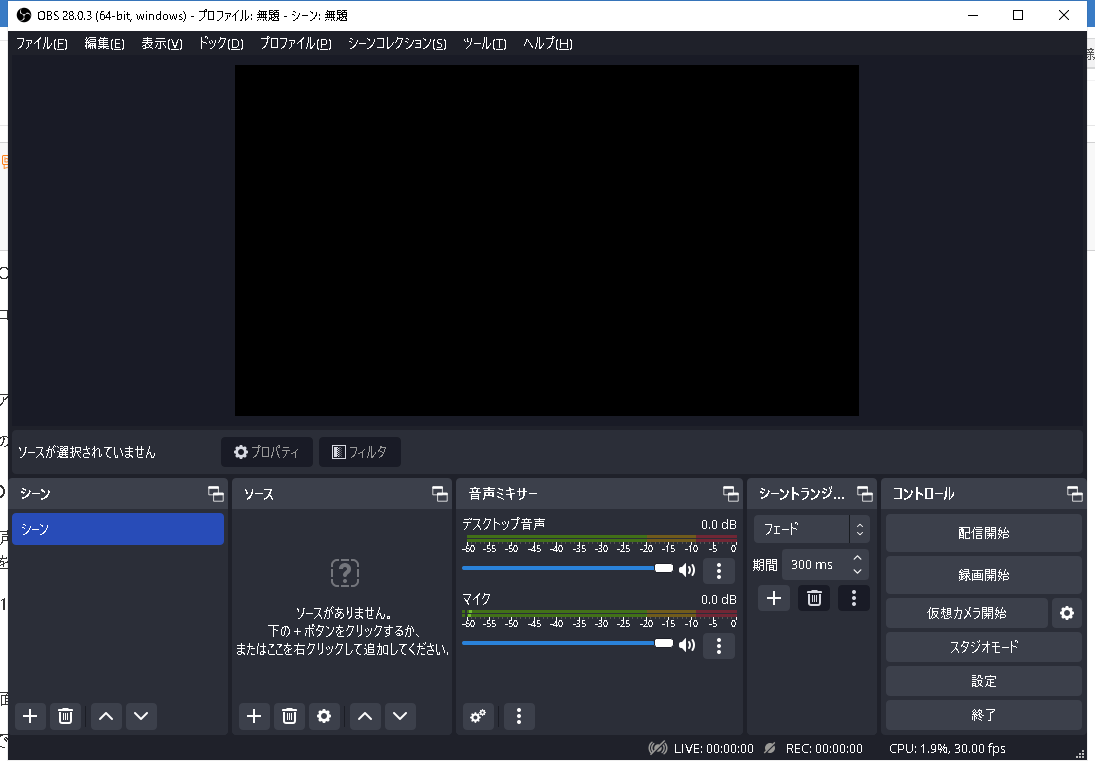
メリット:
デメリット:
Screencast-O-Maticは、すべてのデバイスとオペレーティングシステムと互換性のあるオンライン無料画面録画ソフトを探しているなら、素晴らしい選択肢です。Windows、Mac、Android、iOS、Chromebookなど、すべてのオペレーティングシステムに対応しています。
録画中に図形やグラフィックをリアルタイムで描画できます。Screencast-O-Maticでは、画像の追加、スピードの変更、トランジションの追加、ビデオのトリミング、クリップの挿入など、ビデオの編集が可能です。現在市場で最高の画面録画ソフトです。
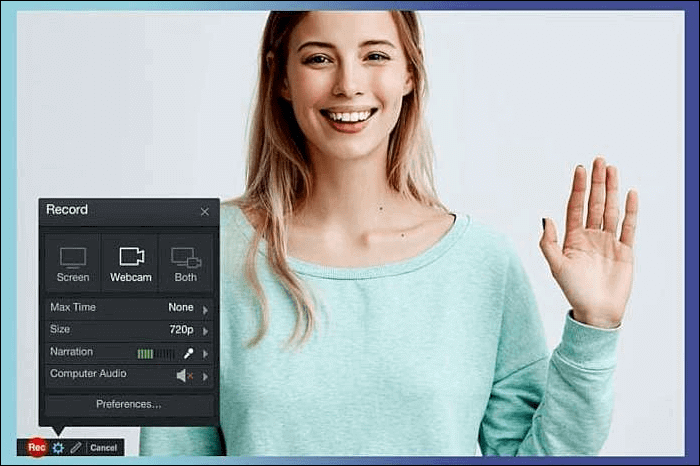
メリット:
デメリット:
CamStudioはシンプルでミニマル、それでいて効率的なMinecraftビデオレコーダーです。ウェブカメラウィンドウも録画に含めることができるので、ゲームの録画に最適です。Camstudioは「ピクチャーインピクチャー」技術を採用しています。
ウェブカメラウィンドウをMinecraftゲーム録画にラグなしで同期します。さらに、ファイルサイズを自動的に圧縮して最適化できるので、ストレージスペースを節約できます。これは録画のビデオ品質をカスタマイズできる機能のおかげです。
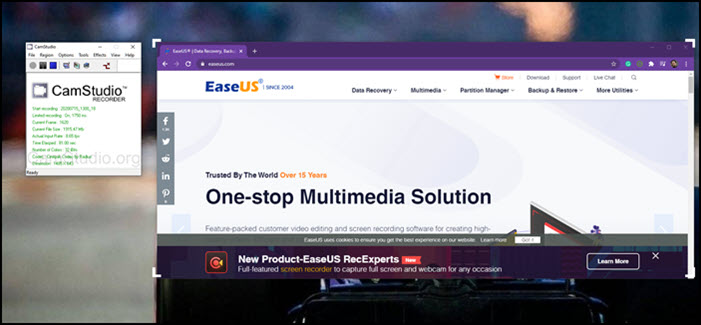
メリット:
デメリット:
その素晴らしいゲームプレイから、Minecraftは最も人気のあるゲームの1つであり、多くの若いプレイヤーが長時間プレイを楽しんでいます。実際、ゲームを配信するストリーマーが増えていることも、Minecraftのチュートリアルが増えている理由です。
上記のツールの中で、EaseUS RecExpertsをお勧めします。ゲームプレイを録画し、他のプレイヤーとMinecraftを共有するために、世界的に最も使用され、信頼されているMinecraft用画面録画ソフトの一つです。
VSDC タスクバーの Game Capturing ボタンを右クリックし、Game を選択します。その後、Minecraft ウィンドウを開き、録画開始ホットキー(通常 Ctrl+F5)を押します。録画が終わったら、録画停止ホットキー(Ctrl+F8)を押します。
EaseUS RecExpertsはユニークな機能と質の高いサービスをユーザーに提供しているため、MinecraftのYouTuberたちはEaseUS RecExpertsを利用しています。さらに、そのユーザーフレンドリーなインターフェイスは、ほとんどのユーザーを喜ばせています。
GecataはMinecraftのための堅牢でユーザーフレンドリーな、コストのかからない画面録画ソフトです。ソフトウェアのコツを掴み、Minecraftをプレイしながら音声とウェブカメラを録画するには時間がかかります。PCでは、ゲームプレイの録画がこれほど簡単なことはありません。